Reinstalați sau resetați aplicația Printer dacă primiți această eroare
- Erorile de imprimantă pot fi remediate prin simpla reconectare a dispozitivului la computer.
- Asigurați-vă că computerul rulează cea mai recentă versiune a driverelor imprimantei.
- Asigurați-vă că imprimanta este online înainte de a iniția o lucrare de imprimare pentru a evita eroarea necunoscută privind starea imprimantei.
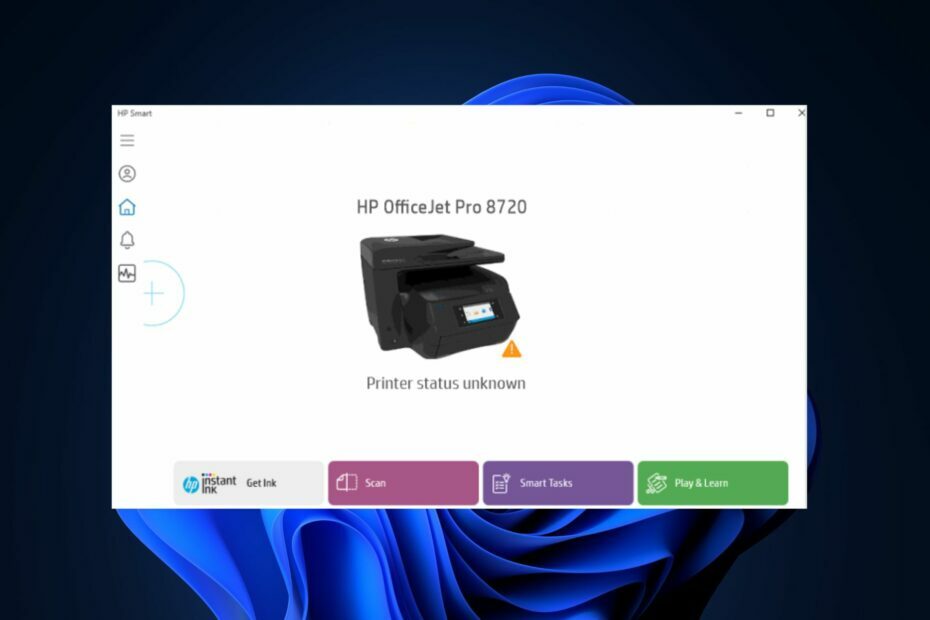
XINSTALAȚI FÂND CLIC PE DESCARCARE FIȘIER
- Descărcați DriverFix (fișier de descărcare verificat).
- Clic Incepe scanarea pentru a găsi toate driverele problematice.
- Clic Actualizați driverele pentru a obține versiuni noi și pentru a evita defecțiunile sistemului.
- DriverFix a fost descărcat de 0 cititorii luna aceasta.
În timp ce utilizați imprimanta HP, este posibil să întâlniți eroarea de stare necunoscută a imprimantei. Această eroare este comună în rândul utilizatorilor Windows și indică faptul că
Aplicația HP Smart nu poate comunica cu imprimanta.Dacă în prezent întâmpinați eroarea de stare necunoscută a imprimantei, rămâneți. În acest articol, vă vom oferi pași care vă vor ajuta să rezolvați eroarea.
- De ce starea imprimantei este necunoscută?
- Cum pot remedia eroarea de stare necunoscută a imprimantei?
- 1. Actualizați firmware-ul imprimantei
- 2. Resetați aplicația HP Smart
- 3. Reinstalați aplicația HP Smart
- 4. Reinstalați imprimanta
De ce starea imprimantei este necunoscută?
Iată câteva dintre cele mai frecvente cauze ale erorii de stare necunoscută a imprimantei:
- Actualizări Windows: Majoritatea utilizatorilor au raportat mai multe erori după rularea actualizării Windows. Dacă tocmai actualizați sistemul de operare, poate duce la mai multe erori de imprimantă.
- Restricții antivirus: Software-ul antivirus de la terți are adesea anumite caracteristici care împiedică funcționarea corectă a aplicațiilor Windows. Dacă aplicația antivirus interferează cu imprimanta, poate face ca starea imprimantei să fie necunoscută.
- Firmware învechit: Imprimantele HP au firmware specific care permite Imprimantă pentru a comunica cu computerul dvs. Dacă firmware-ul este învechit, poate cauza eroarea necunoscută privind starea imprimantei.
- Fișiere de driver corupte: Imprimantele utilizează drivere care le permit să funcționeze corect. Dacă driverele sunt corupte, poate duce la erori de imprimantă.
Cum pot remedia eroarea de stare necunoscută a imprimantei?
Înainte de a continua cu soluții mai avansate, iată câteva remedieri rapide pe care le puteți încerca pentru a vă ajuta să remediați eroarea necunoscută privind starea imprimantei:
- Reporniți computerul.
- Reporniți imprimanta.
- Obțineți imprimanta dvs. online
- Deconectați imprimanta și conectați-o înapoi.
1. Actualizați firmware-ul imprimantei
- apasă pe Windows tasta, introduceți numele browserului dvs. în bara de căutare și apăsați introduce.
- Navigați la Descărcări de software și drivere pagina de pe site-ul web HP și faceți clic pe Imprimanta opțiune.
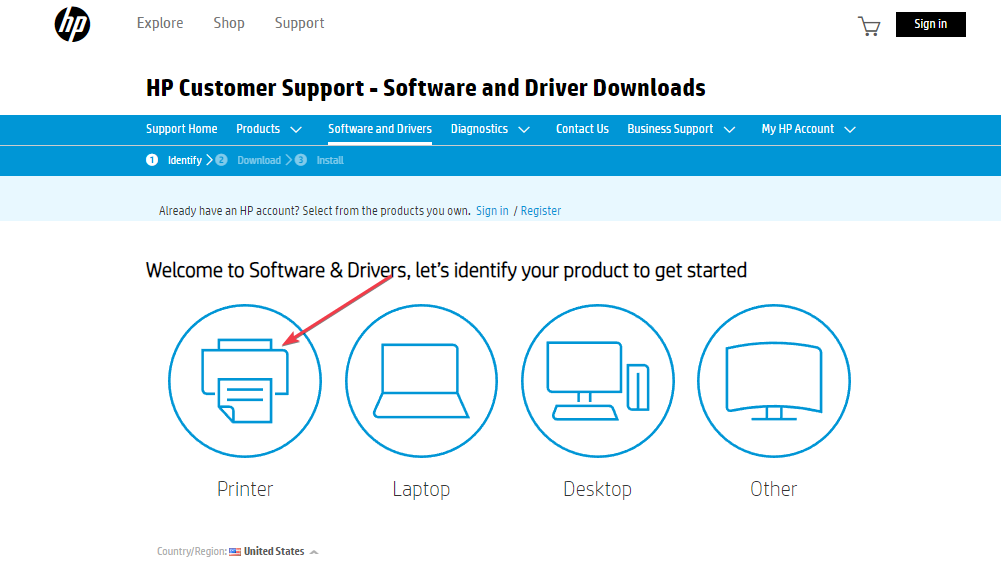
- Tastați dvs Numele imprimantei sau numărul modelului în caseta de dialog și selectați Trimite.
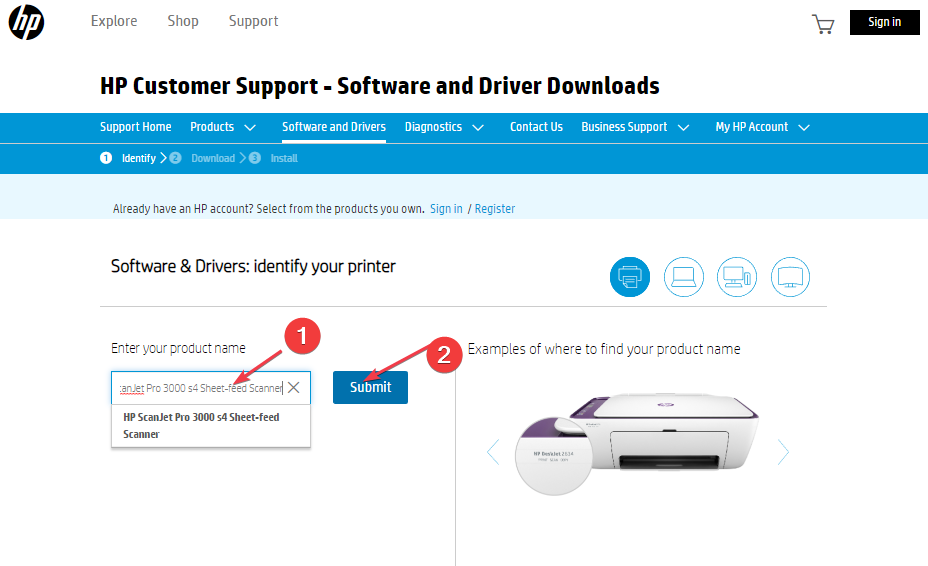
- Faceți clic pe Firmware pentru a o extinde și selectați cea mai recentă versiune disponibilă pentru computerul dvs.
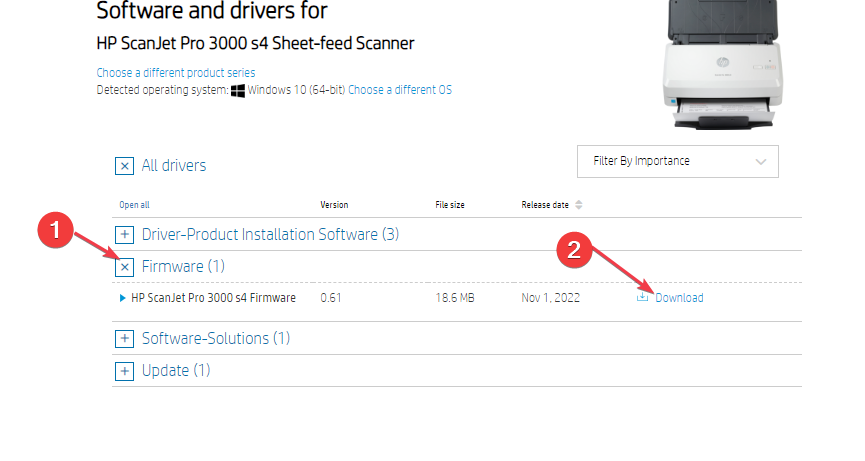
- apasă pe Windows tasta + E pentru a deschide File Explorer.
- Găsiți fișierul nou descărcat și dezarhivați-l. Veți avea nevoie de software de extragere pentru a dezarhiva fișierele în Windows.
- În fișierul extras, deschideți PDF-ul atașat pentru a afla cum să instalați upgrade-ul de firmware.
HP lansează ocazional actualizări de firmware pentru imprimantele sale, reparând erori și erori și ajutându-vă să profitați la maximum de imprimanta dvs. Dacă firmware-ul este învechit, poate duce la erori precum starea imprimantei necunoscută.
2. Resetați aplicația HP Smart
- apasă pe Windows tasta + eu pentru a deschide Setări aplicația.
- Click pe Aplicații și selectați Aplicații instalate.
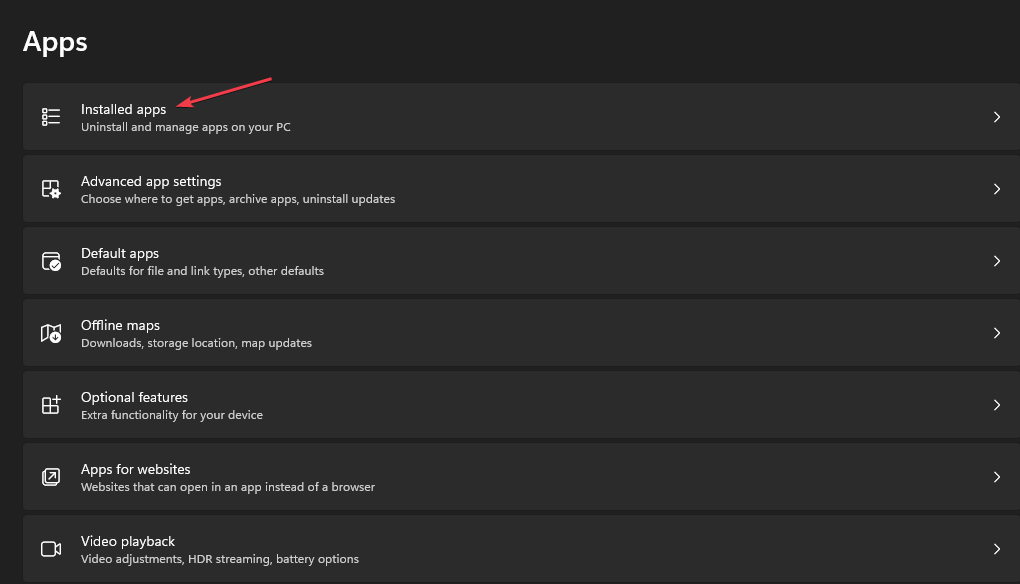
- Localizați HP Smart, faceți clic pe rezultatul afișat (HP Smart) și selectați Opțiuni avansate.
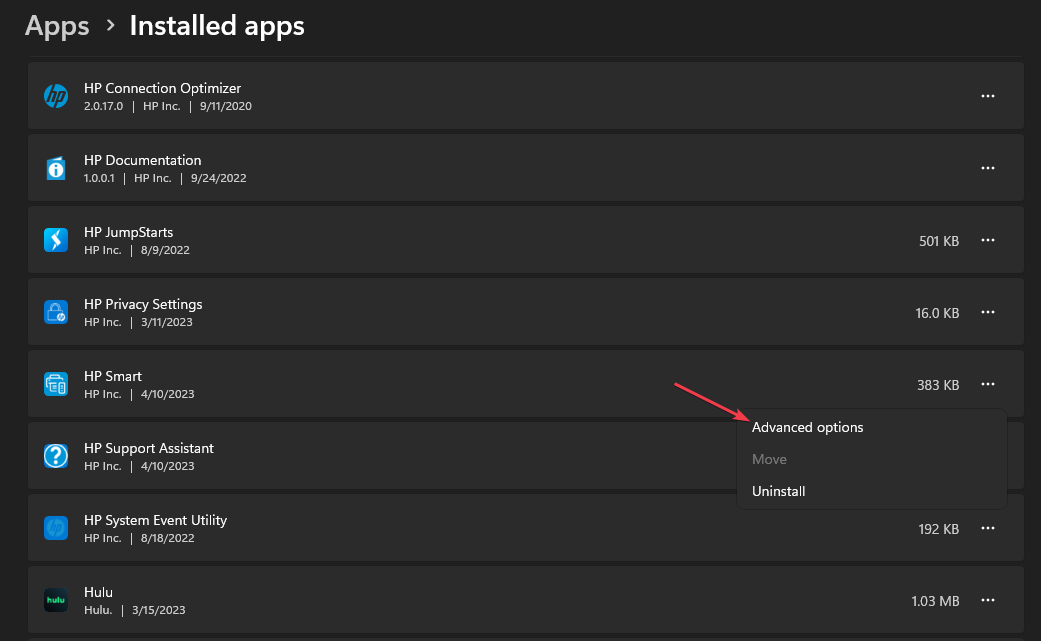
- În fereastra următoare, derulați în jos pentru a găsi butonul Resetare și faceți clic pe el pentru a reseta aplicația HP Smart.
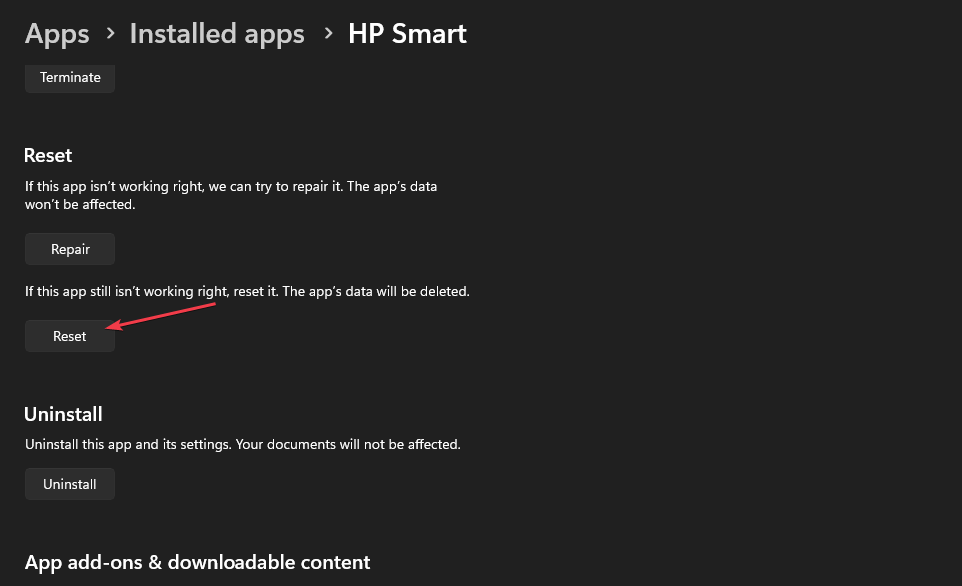
Windows are un instrument de reparare încorporat care diagnosticează și remediază aplicațiile care funcționează defectuos. Dacă computerul nu vă recunoaște imprimanta, puteți remedia eroarea resetând aplicația.
3. Reinstalați aplicația HP Smart
- apasă pe Windows cheie, tastați HP Smart în bara de căutare și selectați Dezinstalează sub aplicația HP Smart.
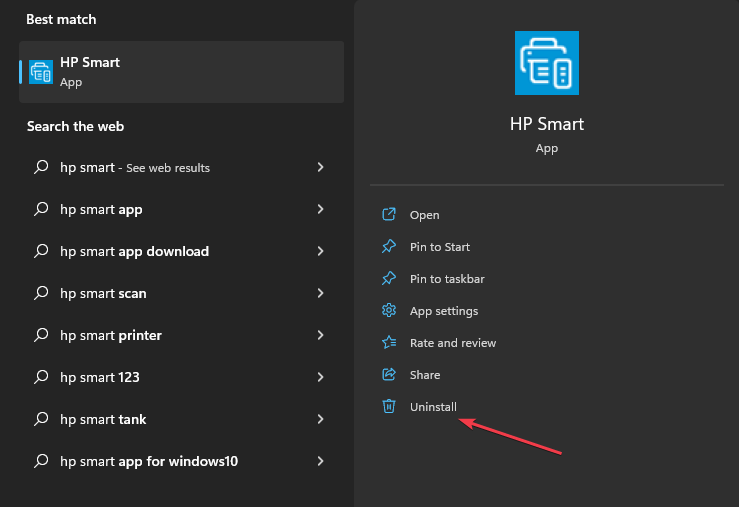
- În fereastra pop-up, selectați Dezinstalează pentru a elimina toate datele HP Smart de pe computer.
- Reporniți computerul și navigați la site-ul oficial HP pentru a descărca HP Smart Setup fişier.
- Reinstalați aplicația, adăugați imprimanta la aplicația HP Smart și verificați dacă eroarea este remediată.
Aplicația HP Smart este software-ul principal HP pentru gestionarea operațiunilor imprimantei. Dacă aplicația este coruptă, poate duce la o eroare necunoscută privind starea imprimantei; reinstalând aplicația, aceasta poate ajuta la rezolvarea erorii.
- Dispozitiv WD SES USB: Driverul de dispozitiv nu a fost găsit [Remediere]
- Eroare la comunicarea cu serviciul de plugin pe ChatGPT [Remediere]
4. Reinstalați imprimanta
- apasă pe Windows tasta + eu pentru a deschide Setări aplicația.
- Clic Bluetooth și dispozitive și selectați Imprimante și scanere în fereastra următoare.

- Faceți clic pe imprimanta afectată, selectați Eliminare și faceți clic pe Da în promptul de confirmare.
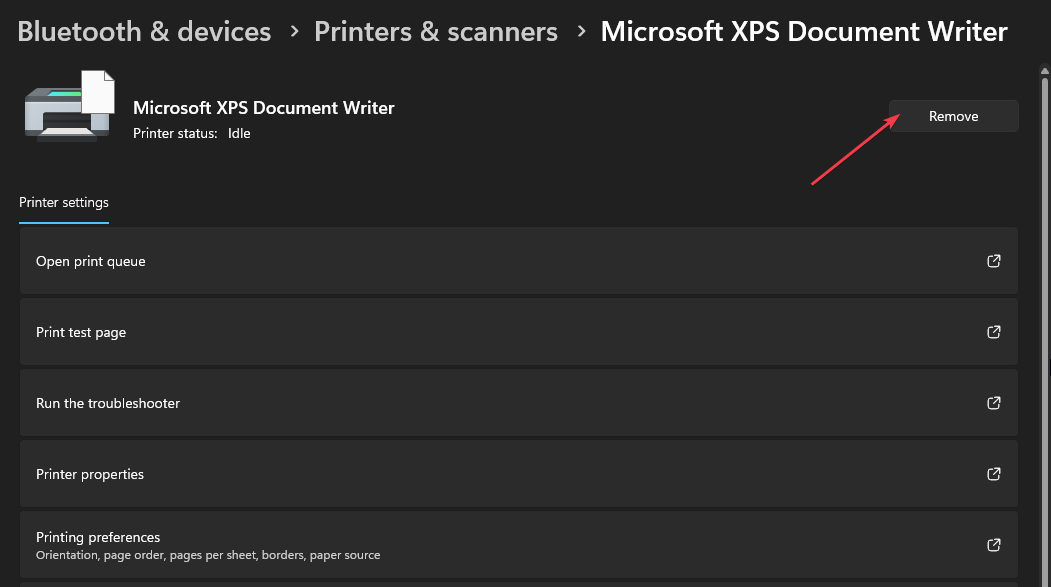
- Apăsați tasta Windows + R pentru a deschide caseta de dialog Run, tastați printui.exe în caseta de dialog și apăsați Enter.
- Navigați la fila Drivere, selectați driverul imprimantei și selectați Eliminare.
- În fereastra următoare, alegeți Eliminați driverul și pachetul de driver și selectați OK.
- Faceți clic pe Da în fereastra pop-up pentru a elimina pachetele de drivere de pe computer.
- Apăsați tasta Windows + R pentru a deschide caseta de dialog Run, lipiți c:\programdata și apăsați Enter.

- Localizați folderele HP sau Hewlett-Packard, faceți clic pe ele și ștergeți subfolderul imprimantei și orice fișiere asociate imprimantei.
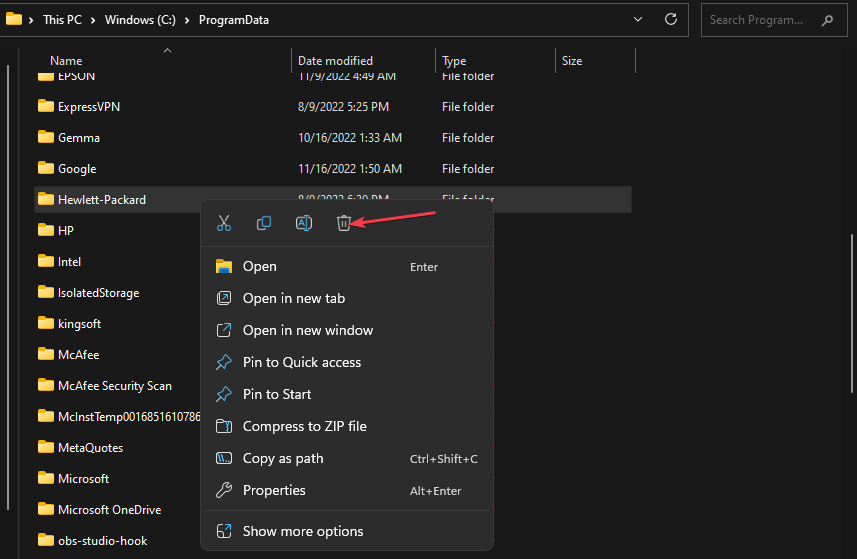
- Reporniți computerul și reconectați imprimanta la computer.
Dacă imprimanta în sine este coruptă, de exemplu, drivere, fișiere, date de aplicație etc., poate duce la erori ale imprimantei, cum ar fi starea necunoscută a imprimantei. În astfel de cazuri, va trebui să reinstalați imprimanta pentru a vă ajuta să remediați eroarea.
Erorile de imprimantă pot deveni enervante și frustrante dacă nu cunoașteți cauzele și cum să le rezolvați. Din fericire, în acest ghid, am oferit X modalități de a vă ajuta să remediați eroarea.
Cu toate acestea, dacă eroarea persistă după ce ați încercat toți pașii, contactați un agent HP sau vizitați cel mai apropiat centru de service HP din apropiere.
Mai aveți probleme? Remediați-le cu acest instrument:
SPONSORIZAT
Unele probleme legate de șofer pot fi rezolvate mai rapid folosind un instrument dedicat. Dacă încă mai aveți probleme cu driverele, descărcați DriverFix și pune-l în funcțiune în câteva clicuri. După aceea, lăsați-l să preia controlul și remediați toate erorile în cel mai scurt timp!


